(完整word版)邮件合并教案设计
《邮件合并》教学设计
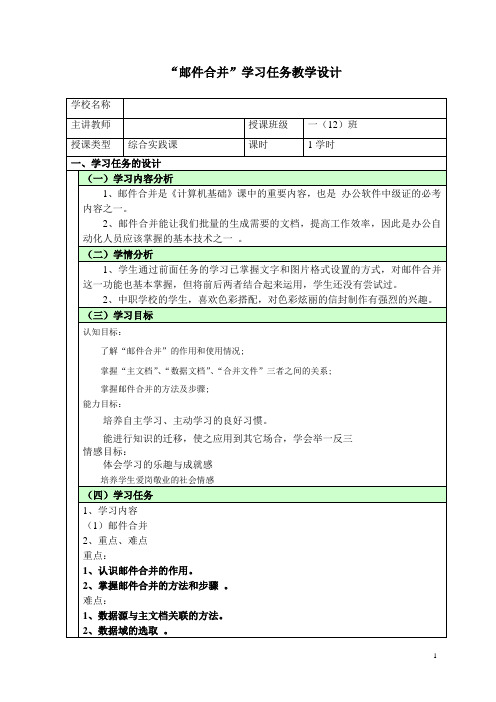
二、学习任务的实施
(一)教学资源
1、教学资料
操作要求文档、操作指南文档、素材和教学设计
2、教学设备
多媒体电脑
(三)教学过程
教学
环节
教学内容
教学的实施
学生活动
教师辅导
教学目标
创设情景
引入课题
1、创设公司环境,学生为公司员工,准备召开工作例会,老师为部门负责人
2、突然收到公司领导的电话,要求完成50张邀请客户参加庆典活动的信封,必须在一个小时内印制好并发出去。
(二)学情分析
1、学生通过前面任务的学习已掌握文字和图片格式设置的方式,对邮件合并这一功能也基本掌握,但将前后两者结合起来运用,学生还没有尝试过。
2、中职学校的学生,喜欢色彩搭配,对色彩炫丽的信封制作有强烈的兴趣。
(三)学习目标
认知目标:
了解“邮件合并”的作用和使用情况;
掌握“主文档”、“数据文档”、“合并文件”三者之间的关系;
掌握邮件合并的方法及步骤;
能力目标:
培养自主学习、主动学习的良好习惯。
能进行知识的迁移,使之应用到其它场合,学会举一反三
情感目标:
体会学习的乐趣与成就感
培养学生爱岗敬业的社会情感
(四)学习任务
1、学习内容
(1)邮件合并
2、重点、难点
重点:
1、认识邮件合并的作用。
2、掌握邮件合并的方法和步骤。
难点:
1、数据源与主文档关联的方法。
“邮件合并”学习任务教学设计
学校名称
主讲教师
授课班级
一(12)班
授课类型
综合实践课
课时
1学时
一、学习任务的设计
(一)学习内容分析
邮件合并教案
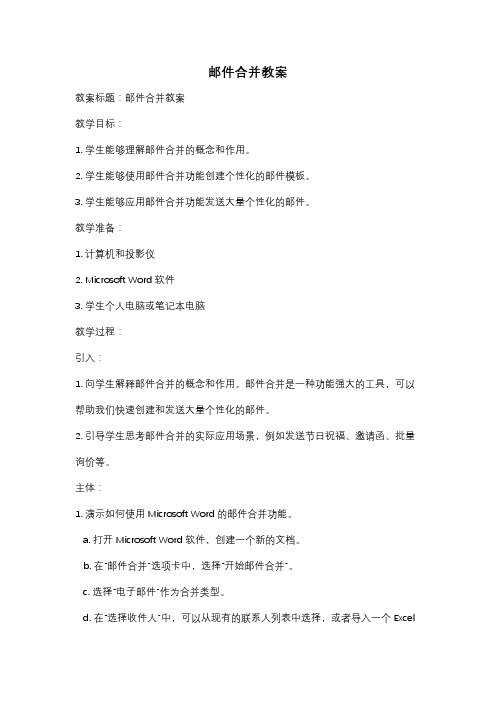
邮件合并教案教案标题:邮件合并教案教学目标:1. 学生能够理解邮件合并的概念和作用。
2. 学生能够使用邮件合并功能创建个性化的邮件模板。
3. 学生能够应用邮件合并功能发送大量个性化的邮件。
教学准备:1. 计算机和投影仪2. Microsoft Word软件3. 学生个人电脑或笔记本电脑教学过程:引入:1. 向学生解释邮件合并的概念和作用。
邮件合并是一种功能强大的工具,可以帮助我们快速创建和发送大量个性化的邮件。
2. 引导学生思考邮件合并的实际应用场景,例如发送节日祝福、邀请函、批量询价等。
主体:1. 演示如何使用Microsoft Word的邮件合并功能。
a. 打开Microsoft Word软件,创建一个新的文档。
b. 在“邮件合并”选项卡中,选择“开始邮件合并”。
c. 选择“电子邮件”作为合并类型。
d. 在“选择收件人”中,可以从现有的联系人列表中选择,或者导入一个Excel或Outlook的联系人列表。
e. 在邮件正文中,使用合并字段插入需要个性化的信息,例如收件人姓名、公司名称等。
f. 预览和编辑邮件,确保每封邮件都是个性化的。
g. 点击“完成合并”并选择“发送电子邮件”,即可发送大量个性化的邮件。
2. 让学生进行实践操作。
a. 要求学生打开Microsoft Word软件,并按照上述步骤进行邮件合并操作。
b. 学生可以选择自己感兴趣的主题,例如发送节日祝福或邀请函。
c. 鼓励学生在邮件正文中添加个性化的信息,以增加邮件的个性化程度。
3. 学生分享和讨论。
a. 鼓励学生分享他们的邮件合并体验和创意。
b. 引导学生讨论邮件合并的优势和应用场景。
c. 鼓励学生提出其他可能的邮件合并应用,例如营销活动、客户关怀等。
总结:1. 总结邮件合并的概念和作用。
2. 强调邮件合并的优势和实际应用价值。
3. 鼓励学生在日常生活和学习中灵活应用邮件合并功能。
扩展活动:1. 让学生尝试使用其他邮件合并工具,例如Google Docs的邮件合并功能。
邮件合并公开课教案

邮件合并公开课教案一、教学目标1. 让学生了解邮件合并的概念和应用场景。
2. 培养学生掌握邮件合并的基本操作步骤。
3. 引导学生运用邮件合并功能提高工作效率。
二、教学内容1. 邮件合并的概念与作用2. 邮件合并的操作步骤3. 邮件合并的应用案例三、教学方法1. 讲授法:讲解邮件合并的概念、作用和操作步骤。
2. 演示法:展示邮件合并的操作过程和应用案例。
3. 练习法:让学生动手实践,巩固所学知识。
四、教学准备1. 电脑和投影仪:用于演示邮件合并的操作过程。
2. 教学PPT:展示邮件合并的相关内容。
3. 练习文件:提供给学生进行邮件合并实践的样本。
五、教学过程1. 导入(5分钟)1.1 教师简要介绍邮件合并的概念和作用。
1.2 提问:同学们有没有使用过邮件合并功能?它有哪些优点?2. 讲解(15分钟)2.1 教师讲解邮件合并的操作步骤。
2.2 展示邮件合并的应用案例,让学生了解实际应用场景。
3. 演示(10分钟)3.1 教师演示邮件合并的操作过程。
3.2 引导学生关注邮件合并的关键步骤和技巧。
4. 练习(10分钟)4.1 学生根据教师提供的练习文件,尝试进行邮件合并。
4.2 教师巡回指导,解答学生遇到的问题。
5. 总结与拓展(5分钟)5.1 教师总结邮件合并的重点内容和注意事项。
5.2 提问:同学们还能想到哪些邮件合并的应用场景?5.3 分享邮件合并的小技巧,提高学生的工作效率。
6. 课后作业(课后自主完成)6.1 学生根据所学内容,自行设计一个邮件合并的实例。
6.2 提交作业,教师进行批改和反馈。
六、教学评估1. 课后作业:通过学生提交的邮件合并实例,评估学生对邮件合并知识的掌握程度和应用能力。
2. 课堂问答:观察学生在课堂上的参与程度和理解能力,及时了解学生的学习情况。
七、教学反思1. 教师需在课后对自己的教学进行反思,分析教学效果和学生的反馈,找出优点和不足之处。
2. 根据学生的学习情况和反馈,调整教学方法,改进教学内容,以提高教学效果。
邮件合并教案
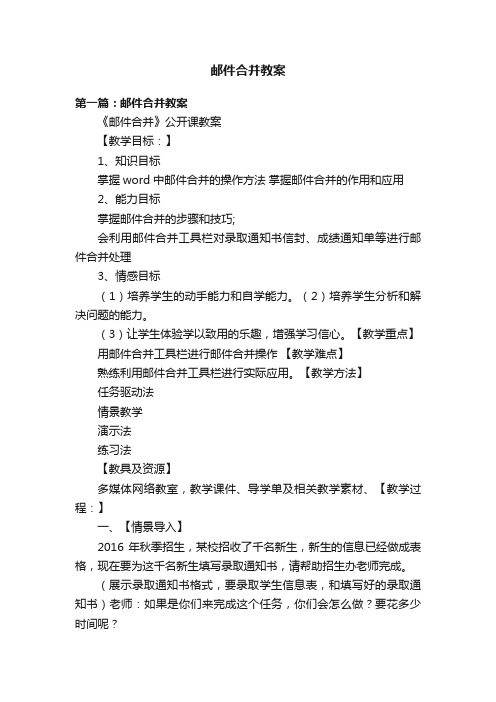
邮件合并教案第一篇:邮件合并教案《邮件合并》公开课教案【教学目标:】1、知识目标掌握word中邮件合并的操作方法掌握邮件合并的作用和应用2、能力目标掌握邮件合并的步骤和技巧;会利用邮件合并工具栏对录取通知书信封、成绩通知单等进行邮件合并处理3、情感目标(1)培养学生的动手能力和自学能力。
(2)培养学生分析和解决问题的能力。
(3)让学生体验学以致用的乐趣,增强学习信心。
【教学重点】用邮件合并工具栏进行邮件合并操作【教学难点】熟练利用邮件合并工具栏进行实际应用。
【教学方法】任务驱动法情景教学演示法练习法【教具及资源】多媒体网络教室,教学课件、导学单及相关教学素材、【教学过程:】一、【情景导入】2016年秋季招生,某校招收了千名新生,新生的信息已经做成表格,现在要为这千名新生填写录取通知书,请帮助招生办老师完成。
(展示录取通知书格式,要录取学生信息表,和填写好的录取通知书)老师:如果是你们来完成这个任务,你们会怎么做?要花多少时间呢?学生:传统的操作方法是经过复制、粘贴来实现,繁琐,工作量大(讨论)“老师可以只需用一分钟就填好上千份录取通知书,你们想知道是怎么回事吗?请认真观看老师是怎么操作的?为什么我可以只需用一分钟就填好上千份录取通知书?”老师:演示用邮件合并工具栏完成情景中的任务(素材:录取通知书.doc,录取信息表.doc)为什么我可以只需用一分钟就填好上千份录取通知书呢?是因为我用了word中的一个实用功能二、【讲授新知】邮件合并1、定义:邮件合并是word中的一个实用功能,利用它可以帮助用户快速创建一个可以发送给多人的文档。
2、邮件合并的优点:快速、批量工作,效率高3、邮件合并的方法: 一种是使用邮件合并向导来完成(自学)另一种是利用邮件合并工具栏进行邮件合并(1)显示邮件合并工具栏的方法a、在打开的主文档窗口中选择菜单“工具”-“信函与邮件”-“显示邮件合并工具栏”;b、选择菜单“视图”-“工具栏”-“邮件合并”来显示邮件合并工具栏。
邮件合并教案
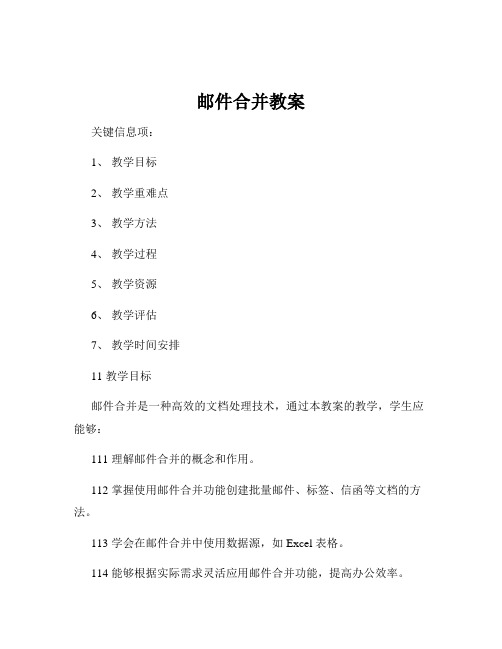
邮件合并教案关键信息项:1、教学目标2、教学重难点3、教学方法4、教学过程5、教学资源6、教学评估7、教学时间安排11 教学目标邮件合并是一种高效的文档处理技术,通过本教案的教学,学生应能够:111 理解邮件合并的概念和作用。
112 掌握使用邮件合并功能创建批量邮件、标签、信函等文档的方法。
113 学会在邮件合并中使用数据源,如 Excel 表格。
114 能够根据实际需求灵活应用邮件合并功能,提高办公效率。
12 教学重难点121 教学重点1211 邮件合并的基本操作步骤,包括选择主文档、数据源、插入合并域等。
1212 数据源的准备和编辑,确保数据的准确性和完整性。
1213 合并域的正确使用和格式设置。
122 教学难点1221 复杂数据源的处理和与主文档的匹配。
1222 解决邮件合并过程中可能出现的错误和问题。
1223 根据不同的应用场景,合理设计邮件合并的方案。
13 教学方法131 讲授法讲解邮件合并的概念、原理和操作流程,让学生对邮件合并有初步的了解。
132 演示法通过实际操作演示邮件合并的过程,让学生直观地看到操作步骤和效果。
133 实践法安排学生进行实际的邮件合并练习,加深对所学知识的理解和掌握。
134 讨论法组织学生讨论在邮件合并过程中遇到的问题和解决方法,促进学生之间的交流和合作。
14 教学过程141 导入通过展示一些需要批量处理的文档,如邀请函、成绩单等,引出邮件合并的需求,激发学生的学习兴趣。
142 知识讲解1421 介绍邮件合并的概念和适用场景。
1422 详细讲解邮件合并的操作步骤,包括准备主文档、数据源,以及进行合并操作。
143 操作演示1431 教师在计算机上进行邮件合并的实际操作演示,边操作边讲解注意事项。
1432 演示不同类型文档的邮件合并,如邮件、标签、信函等。
144 学生实践1441 学生根据教师提供的任务和素材,进行邮件合并的实践操作。
1442 教师巡视指导,及时帮助学生解决遇到的问题。
邮件合并教案

邮件合并教案教案:邮件合并一、教学内容本节课的教学内容选自小学信息技术课程,主要涉及邮件合并的应用。
教材章节为《信息技术》第四册,第十课《邮件合并》。
本节课将详细介绍邮件合并的概念、操作步骤及应用场景。
二、教学目标1. 让学生了解邮件合并的概念,理解邮件合并的应用场景;2. 培养学生掌握邮件合并的操作步骤,提高学生的实际应用能力;3. 培养学生运用邮件合并进行高效沟通的意识,提升学生的信息素养。
三、教学难点与重点重点:邮件合并的操作步骤。
难点:邮件合并的应用场景及实际操作。
四、教具与学具准备教具:电脑、投影仪、教学课件。
学具:每人一台电脑,安装有邮件合并相关软件。
五、教学过程1. 实践情景引入(5分钟)教师通过展示实际工作中的邮件合并案例,让学生了解邮件合并的概念及应用场景。
2. 知识讲解(10分钟)教师详细讲解邮件合并的操作步骤,包括准备数据源、创建合并文档、设置合并格式等。
3. 例题讲解(10分钟)教师通过一个具体的邮件合并案例,引导学生掌握邮件合并的操作方法。
4. 随堂练习(10分钟)学生分组进行邮件合并的实践操作,教师巡回指导。
六、板书设计邮件合并操作步骤:1. 准备数据源2. 创建合并文档3. 设置合并格式4. 执行合并操作七、作业设计1. 请运用邮件合并功能,为班级同学制作一份生日祝福邮件。
答案:根据学生实际操作情况,教师进行批改和点评。
2. 请结合自己的生活实际,思考邮件合并在其他场景下的应用,下节课分享。
八、课后反思及拓展延伸教师对本节课的教学效果进行反思,针对学生的掌握情况,调整教学策略。
同时,鼓励学生在生活中积极运用邮件合并功能,提高沟通效率。
拓展延伸:引导学生探索邮件合并在其他领域的应用,如企业通知、邀请函等。
激发学生对信息技术的学习兴趣,提升学生的信息素养。
教学内容与过程紧密结合,注重实践操作,使学生在轻松愉快的氛围中掌握邮件合并的知识与技能。
通过课后作业及拓展延伸,培养学生运用所学知识解决实际问题的能力,提升学生的信息素养。
《邮件合并的运用》教案
一、教案基本信息教案名称:《邮件合并的运用》适用课程:办公自动化软件教学课时安排:2课时(90分钟)教学目标:1. 让学生了解邮件合并的概念及其在实际工作中的应用。
2. 培养学生掌握邮件合并的基本操作步骤。
3. 引导学生学会运用邮件合并功能提高工作效率。
教学内容:1. 邮件合并的概念与作用。
2. 邮件合并的操作步骤。
3. 邮件合并的实际应用案例。
教学方法:1. 讲授法:讲解邮件合并的概念、作用及操作步骤。
2. 演示法:展示邮件合并的实际操作过程。
3. 实践法:让学生动手操作,巩固所学知识。
教学准备:1. 电脑及投影仪。
2. 教学PPT。
3. 邮件合并实例文件。
二、教学过程第一课时1. 导入新课教师简要介绍邮件合并的概念及其在实际工作中的应用,激发学生的学习兴趣。
2. 讲解邮件合并的概念与作用教师讲解邮件合并的定义,阐述其在办公工作中的重要性,举例说明邮件合并的实际应用场景。
3. 演示邮件合并的操作步骤教师借助投影仪演示邮件合并的操作过程,包括创建数据源、设置邮件合并模板、合并邮件等步骤。
4. 实践操作学生根据教师提供的实例文件,动手操作邮件合并,巩固所学知识。
第二课时5. 讲解邮件合并的高级应用教师讲解如何在邮件合并过程中添加个性化的内容,如签名、公司logo等,以及如何根据不同需求调整合并后的邮件格式。
6. 演示邮件合并的高级应用教师通过实例展示邮件合并的高级应用,让学生了解并学会如何运用更多功能。
7. 实践操作学生根据教师提供的实例文件,尝试运用邮件合并的高级功能,提高自己的办公技能。
8. 课堂总结教师总结本节课的重点内容,强调邮件合并在实际工作中的应用价值,鼓励学生在日常生活中多练习、多运用。
三、课后作业1. 复习邮件合并的基本操作步骤。
2. 尝试运用邮件合并功能解决实际工作中的问题。
3. 总结邮件合并的优点和注意事项。
四、教学评价1. 学生能熟练掌握邮件合并的基本操作步骤。
2. 学生能理解邮件合并的概念及其在实际工作中的应用。
中职一年级计算机基础《邮件合并》教学设计
《Word—邮件合并》教学设计【教学目标】知识目标:1、理解邮件合并的含义,领悟其功能。
2、掌握邮件合并的操作方法。
能力目标:1、熟练掌握邮件合并技巧,提高编辑排版能力;2、增强综合运用知识,发现问题、分析问题、解决问题的能力。
情感目标:1、培养学生自主探索学习的意识;2、培养合作意识,提高职业素养。
【教学内容及重点、难点分析】1、教材分析这节课是南开大学出版社出版的“十二五”全国职业教育规划教材《计算机应用基础》的第四单元《使用Word2010制作电子文稿》中的知识拓展内容。
该书采用新颖的“项目引领,任务驱动”化的教学方式注重实践操作,内容实用、案例贴近学生生活,操作步骤详细,方便教学和学生自学。
注重基础技能教授,对各种计算机基础操作技巧能深入浅出地概括和分析,并配合简单易懂的例子进行说明,实例丰富,适合初学者使用。
课前学生已学习计算机基础操作知识及Word的基本操作。
这节课是让学生学习功能强大的邮件合并,在邮件文档的固定内容中,将与发送信息相关的一组资料合并,从而批量生成需要的邮件文档。
引导学生在尝试中探究学习,提高知识综合运用的能力,深层次理解和运用这种有代表性的批量生成文件的方法。
2、教学内容分析①在邮件中批量插入图片,知识的综合运用②“邮件合并”的应用③“邮件合并”的应用④“邮件合并”的技巧⑤实战练习a、制作邀请函b、制作通知书c、制作成绩单d、制作学生证3、重点、难点分析重点:邮件合并的方法、步骤及技巧难点:在邮件中批量插入图片,知识的综合运用【教学对象分析】本课教学对象为职业技术学校一年级学生,刚刚入学,《计算机基础》是第一门学习的专业课程,大部分学生,不具有对事物的分析、思考、解决能力。
但对计算机专业学习兴趣浓厚,有较高的自控能力。
通过对前面章节的学习,学生已掌握了电脑的基本操作及Word的操作技能,有能力进行探究性的学习,也渴望运用Word解决一些实际的问题。
【教法与学法分析】结合一体化教学模式创建学习环境,“讲、学、练”相结合,让学生在问题解决中学习,不断提高学习能力。
《邮件合并的运用》教案
《邮件合并的运用》教案一、教学目标1. 让学生掌握邮件合并的概念和作用。
2. 培养学生运用邮件合并功能进行实际操作的能力。
3. 提高学生工作效率,增强团队协作意识。
二、教学内容1. 邮件合并的定义和应用场景2. 邮件合并的基本步骤3. 邮件合并的实际操作4. 邮件合并的高级技巧5. 邮件合并的注意事项三、教学方法1. 讲授法:讲解邮件合并的概念、作用和基本步骤。
2. 演示法:展示邮件合并的实际操作过程。
3. 实践法:让学生亲自动手进行邮件合并操作。
4. 讨论法:引导学生探讨邮件合并的技巧和注意事项。
四、教学准备1. 电脑和投影仪:用于展示邮件合并的操作过程。
2. 教学PPT:展示邮件合并的相关内容。
3. 练习数据:提供给学生进行邮件合并操作的实际数据。
五、教学过程1. 引入:介绍邮件合并的概念和作用,激发学生的学习兴趣。
2. 讲解:讲解邮件合并的基本步骤,让学生了解邮件合并的操作流程。
3. 演示:展示邮件合并的实际操作过程,让学生直观地感受邮件合并的效果。
4. 练习:让学生根据提供的练习数据,亲自动手进行邮件合并操作。
5. 讨论:引导学生探讨邮件合并的技巧和注意事项,分享操作经验。
7. 作业:布置课后练习,让学生进一步巩固邮件合并的操作技能。
六、教学评估1. 课堂练习:检查学生对邮件合并操作的掌握程度。
2. 课后作业:评估学生对邮件合并知识的巩固情况。
3. 学生互评:鼓励学生互相评价,提高团队协作意识。
七、教学拓展1. 邮件合并在其他领域的应用:如批量制作邀请函、成绩单等。
2. 邮件合并与其他办公软件的结合:如Word、Excel、Outlook等。
3. 邮件合并的高级技巧:如条件合并、数据筛选等。
八、教学反馈1. 学生反馈:了解学生对邮件合并教学的满意度,收集改进建议。
九、教学资源1. 邮件合并教程:提供详细的邮件合并操作指南。
2. 练习题库:为学生提供丰富的邮件合并练习题。
3. 实际案例:分享邮件合并的成功案例,激发学生的学习兴趣。
《邮件合并的运用》教案
《邮件合并的运用》教案一、教学目标:1. 了解邮件合并的概念和作用。
2. 学会使用邮件合并功能进行批量发送邮件。
3. 掌握邮件合并中模板的制作和数据源的整理。
二、教学内容:1. 邮件合并概述邮件合并的概念邮件合并的应用场景2. 邮件合并操作步骤准备模板设置数据源进行邮件合并3. 邮件合并实例演示制作模板整理数据源执行邮件合并并发送三、教学重点与难点:1. 教学重点:邮件合并的概念、操作步骤和应用场景。
2. 教学难点:模板的制作和数据源的整理。
四、教学方法:1. 讲授法:讲解邮件合并的概念、作用和操作步骤。
2. 演示法:展示邮件合并实例,让学生跟随操作。
3. 练习法:让学生动手制作模板和整理数据源,进行邮件合并实践。
五、教学准备:1. 教学课件:制作包含邮件合并概念、操作步骤和实例的课件。
2. 计算机设备:确保每台计算机都安装有邮件合并功能的软件。
3. 数据源:准备一份用于邮件合并的数据源,如联系人列表。
4. 模板:提前制作好邮件合并所需的模板文件。
六、教学过程:1. 导入新课:通过一个实际应用场景,如公司发送招聘通知,引出邮件合并的概念和作用。
2. 讲解邮件合并概念:介绍邮件合并的定义和应用场景。
3. 演示邮件合并操作步骤:一步步展示如何制作模板、设置数据源和进行邮件合并。
4. 学生实践:让学生分组进行邮件合并实践,制作模板和整理数据源。
5. 解答疑问:在学生实践过程中,解答学生遇到的问题。
七、课堂练习:1. 练习制作一个简单的邮件合并模板。
2. 使用给定的数据源,进行邮件合并并发送。
3. 对比不同邮件合并软件的功能和操作差异。
八、课后作业:1. 复习邮件合并的概念和操作步骤。
2. 尝试在实际生活中应用邮件合并,如给朋友发送生日祝福邮件。
3. 收集同学邮件合并实践中的优秀作品,互相交流学习。
九、教学评价:1. 课堂参与度:观察学生在课堂上的积极参与程度,提问和回答问题的积极性。
2. 课堂练习:评估学生在课堂练习中的表现,包括邮件合并模板的制作和邮件发送。
- 1、下载文档前请自行甄别文档内容的完整性,平台不提供额外的编辑、内容补充、找答案等附加服务。
- 2、"仅部分预览"的文档,不可在线预览部分如存在完整性等问题,可反馈申请退款(可完整预览的文档不适用该条件!)。
- 3、如文档侵犯您的权益,请联系客服反馈,我们会尽快为您处理(人工客服工作时间:9:00-18:30)。
“邮件合并”教学设计
“邮件合并”是Word的一项高级应用功能,是办公自动化人员应该掌握的基本技术之一,它能让我们批量的生成需要的文档,从而从繁乱的重复劳动中解脱出来,提高效率。
【教学目的】:
本节课不仅指导学生学会邮件合并的操作方法,重要的是必须让学生知道“邮件合并”的使用情况;在课堂上培养学生寻求解决问题的方法。
1. 了解“邮件合并”的作用和使用情况;
知识目标:2. 掌握“主文档”、“数据文档”、“合并文件”三者之间的关系;
3. 掌握邮件合并的方法及步骤;
能力目标:在教师的指导下学会使用“邮件合并”的四步曲:建立主文档、连接数据文件、插入合并域、执行邮件合并
情感目标:通过“邮件合并”的学习,渗透效率意识
【教学重点】:利用邮件合并向导或运用邮件合并工具栏,完成邮件合并的四步操作【教学难点】:邮件合并的含义及“主文档”、“数据文档”、“合并文件”三者之间的关系;【教学方法】:
先通过故事情景来提出问题,然后讨论解决问题的方法,再一步一步循循善诱地引导他们利用合理的技术来解决问题,然后归纳出邮件合并的含义和操作规律,最后通过实践操作提高操作能力。
【教学课时】:1课时(45分钟)
【教学过程】:[新课导入]
创设情景,激活兴趣
[讲授与演示]
师生同行,讲授及演示
[课堂小结]
课堂小结,理清思路
课
堂
小
结 环节一:搞清邮件合并的含义
环节二:搞清邮件合并中“主文档”、“数据表”、“合并文档”的关系
一个是主文档,固定不变的内容。
另一个是数据源文件,它含有主文档中的变动信息。
该类文件可以是WORD 及word 表格,也可以是文本文件、Excel 工作表、数据库文件等。
环节三:邮件合并的操作规律
[课堂练习]根椐老师所讲内容请同学进行课堂练习,“邀请函”的制作。
[作业布置]请完成录取通知书的制作。
(上机操作)
[板书设计]邮件合并
一、
制作主文档 二、
制作数据表 三、
插入合并域 四、
执行合并
① 制作主文档 ② 制作数据表 ③ 插入合并域 ④ 执行合并
选取数据源 插入合并域。
